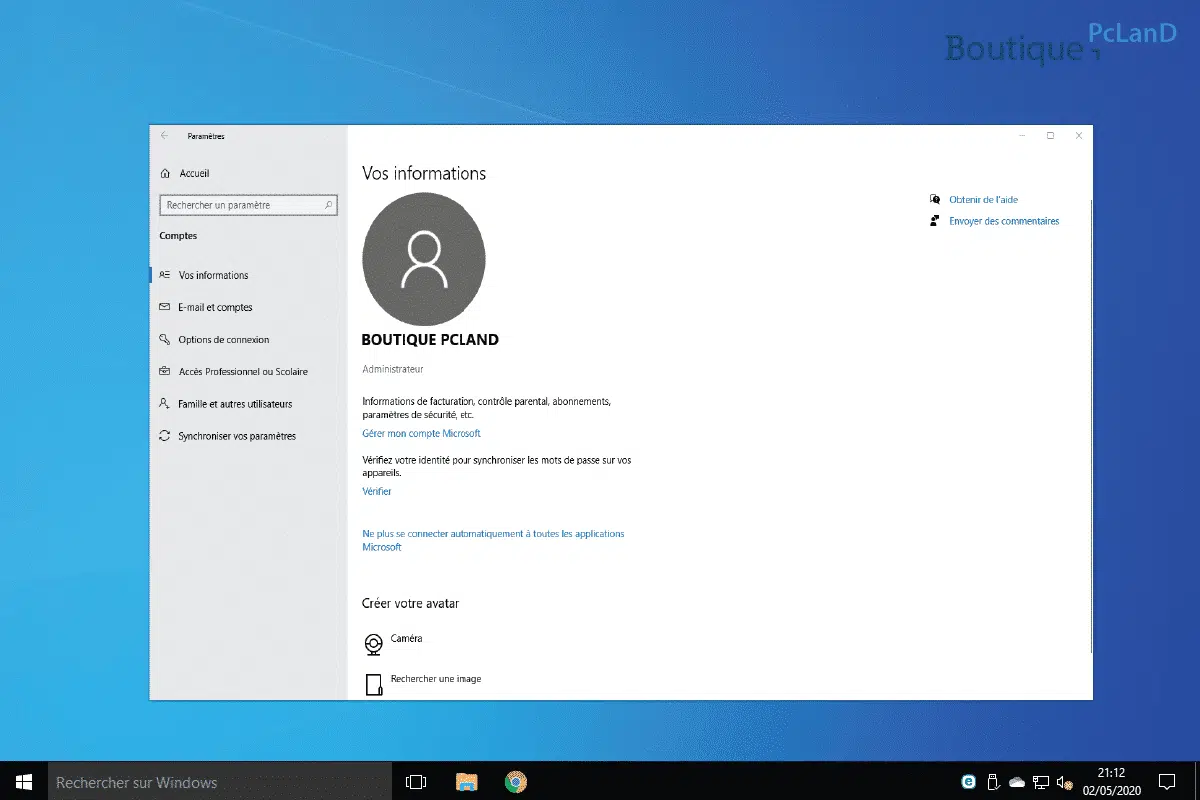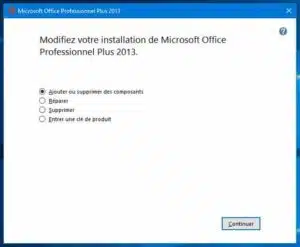Avec Windows 10, et dans les versions antérieures, vous avez surement pu aisément constater qu’il était possible d’avoir plusieurs comptes sur un même ordinateur. Cette capacité de Windows à abriter plusieurs comptes a pour but de séparer les informations et données relatives aux différentes personnes capables de travailler sur le même ordinateur dans l’intention de les sécuriser. Il n’est pas toujours évident de laisser ses informations à la portée de toute personne susceptible d’avoir accès au même ordinateur que vous. Windows 10 force un peu ses utilisateurs à créer des comptes sur le même ordinateur à partir d’un compte Microsoft. Mais il existe un moyen assez simple de contourner cette obligation pour crée un compte utilisateur windows 10.
Comment créer un compte utilisateur windows 10 sans compte microsoft
COMPTE UTILISATEUR SUR WINDOWS 10
Le compte utilisateur d’un service contient toutes les informations d’un utilisateur : son identifiant, ses données personnelles … etc. Les accès à un service électronique sont liés à ce compte d’utilisateur au lieu d’être rattachés à un lieu de connexion fixe comme la maison et le travail. L’utilisateur accède à ce service à l’aide d’un unique identifiant qui est son nom d’utilisateur et d’une clé d’accès (son mot de passe).
L’accès à un service consiste donc d’abord à ouvrir puis activer un compte utilisateur pour ce service. Pour ouvrir un compte d’utilisateur, il faut créer et enregistrer toutes les informations de l’utilisateur en question. Par contre, son activation consiste à le mettre effectivement en service. Parfois, l’activation est automatique.
Il n’est pas toujours évident de laisser son ordinateur, même quelques minutes, à la merci d’un visiteur inattendu. Les versions précédentes de Windows offraient la possibilité d’utiliser un compte invité, mais cette fonctionnalité ne semble plus accessible dans Windows 10.
À la place il est toutefois possible de créer un nouveau compte. Mais là encore Microsoft force un peu la main en souhaitant absolument connecter tout le monde avec un compte Microsoft. Toutefois, une astuce assez simple est possible, mais légèrement mise en avant dans l’interface de Windows. Voici donc comment créer un compte local sans compte Microsoft dans Windows 10, qui pourra également servir de compte invité (s’il n’a pas de mot de passe).
Il vous suffira de suivre les instructions, illustrées, suivantes pour y arriver.
Cliquez sur le menu démarrer, puis allez dans les paramètres et sélectionner la rubrique « Comptes » :
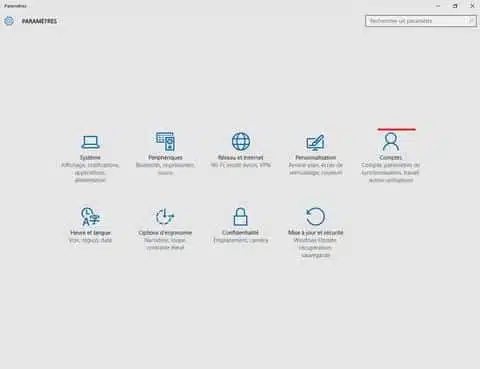
Dans la colonne des menus de gauche cliquez sur « Famille et autres utilisateurs » puis tout en bas sur « Ajouter un autre utilisateur sur ce PC » :
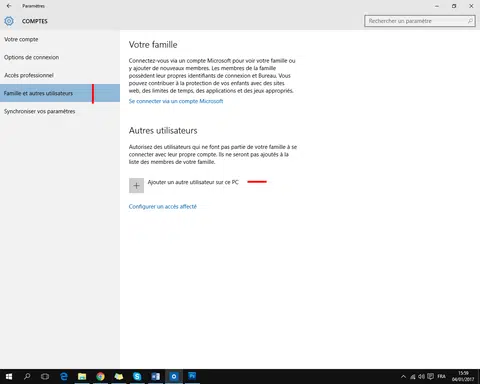
Microsoft tente d’abord de récupérer un compte, on peut contourner cela en cliquant en bas sur le lien qui indique que vous n’avez pas les détails de connexion du nouvel utilisateur :
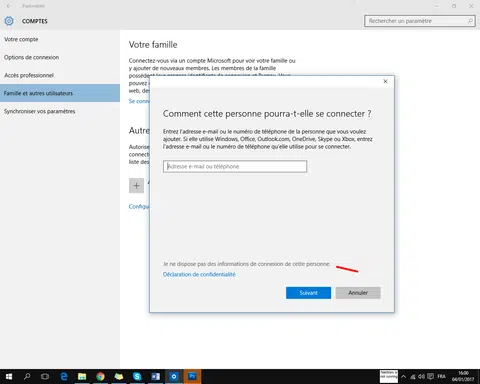
Maintenant Microsoft aimerait bien enregistrer un nouvel inscrit, mais gentiment nous laisse la possibilité de décliner avec le lien « Ajouter un utilisateur sans compte Microsoft » :
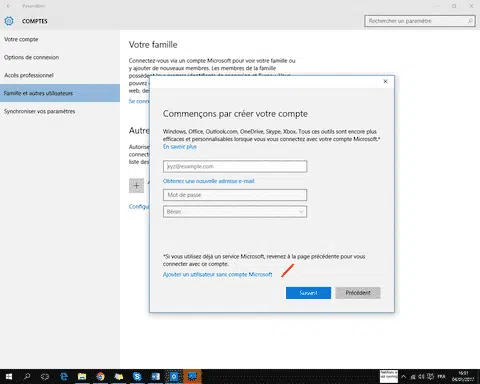
On y est. On peut maintenant choisir un nom pour notre nouveau compte. N’essayez pas « Invité » car Windows 10 refuse que ce nom soit utilisé (ça aurait été trop facile, ils sont futés), mais entrez n’importe quel nom valide. Un prénom qui ira aussi bien à un homme ou à une femme. Si vous ne souhaitez pas bloquer le compte avec un mot de passe, vous pouvez laisser vide le champ du mot de passe.
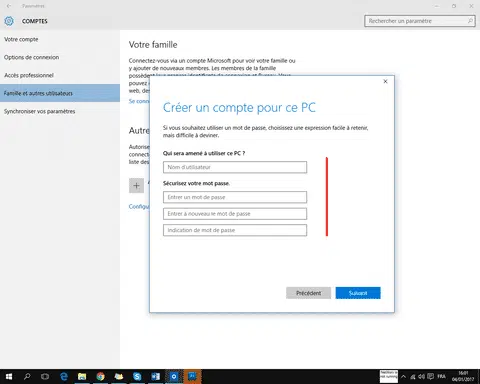
Et voilà vous avez fini la création du compte. Il vous suffit d’accéder au menu démarrer et changer de session pour réaliser la création du second compte ou des autres comptes créés. Vous pouvez, de même, vous déconnecter, fermer votre session, et utiliser l’écran d’accueil de session pour balancer entre les utilisateurs du poste.
Pensez toutefois à dire aux invités de se déconnecter de leurs comptes s’ils ont eu à travailler ou à consulter des informations sensibles qu’ils souhaitent garder confidentielles puisqu’il s’agit d’un compte que plusieurs personnes sont à même de consulter. Rien ne vous empêche par contre, d’attribuer un compte personnel, local ou connecté, et sécurisé à un utilisateur qui se connecte régulièrement sur le poste. Nous espérons que ces conseils vous aideront à créer dorénavant des comptes sur votre Windows 10 sans compte Microsoft.